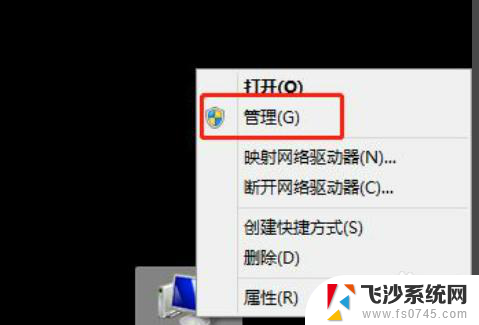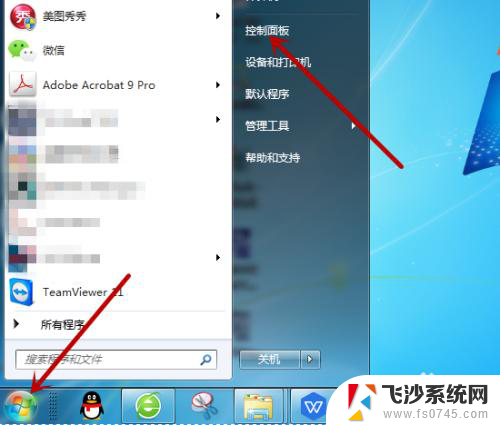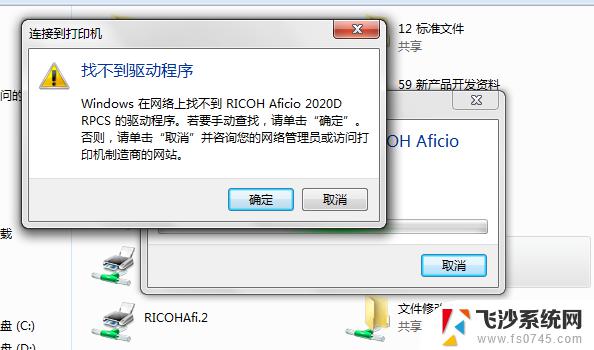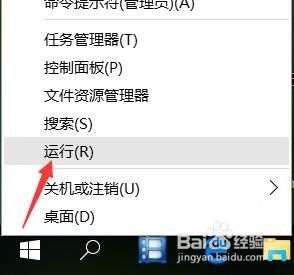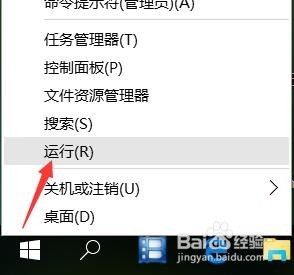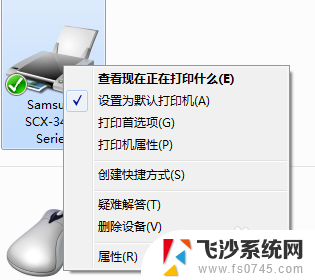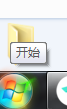wps里面找不到打印机 WPS中找不到已安装的打印机的解决方法
更新时间:2023-11-17 15:48:38作者:xtyang
wps里面找不到打印机,在日常工作中,我们经常会遇到各种各样的电脑问题,其中之一就是在使用WPS时无法找到已经安装的打印机,当我们需要打印文件时,这个问题会给我们带来很多困扰。幸运的是针对这个问题,我们可以采取一些简单的解决方法来解决它。在本文中我们将介绍一些在WPS中找不到已安装的打印机的解决方法,帮助您轻松应对这个问题。
具体方法:
1.右键点击桌面的计算机,选择“管理”选项,进入计算机管理页面。
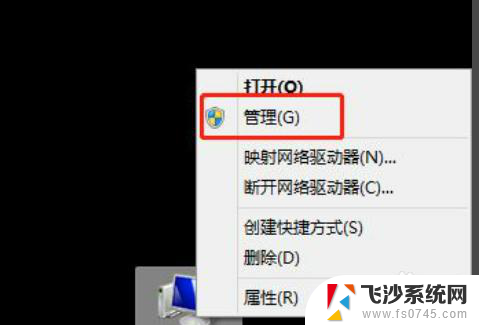
2.进入计算机管理页面,找到并点击“服务和应用程序”。进入页面进行操作。
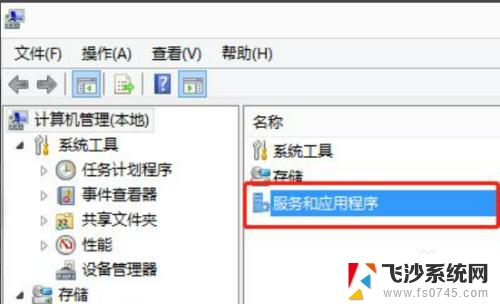
3.找到并点击“服务”选项,进入页面进行操作。
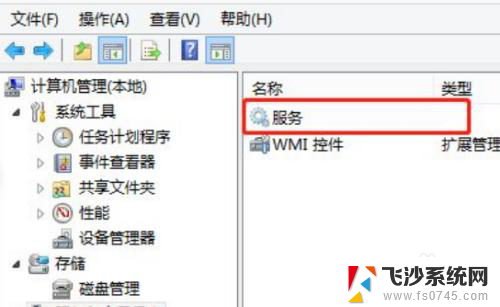
4.在服务列表中按照首字母顺序进行查找,找到“Print Spooler”这个选项,使用右键进行点击,并选择“启动”选项。
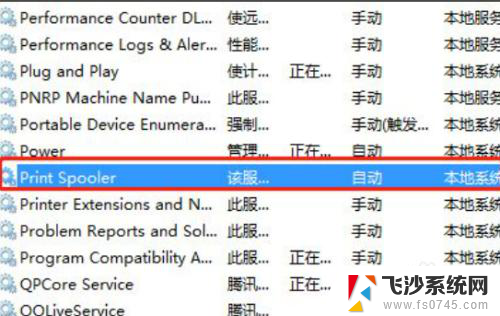
5.对“Print Spooler”启动,可以在服务界面看到“Print Spooler”正在运行。使用打印机,wps office发现尚未安装打印机的问题便可以解决。
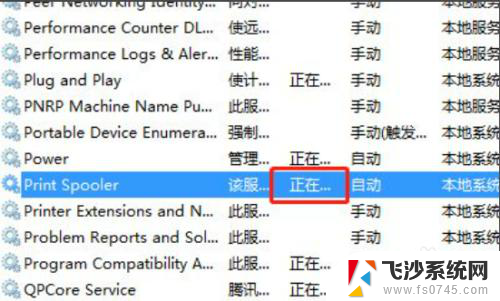
以上是wps中找不到打印机的全部内容,如果遇到这种情况,您可以按照以上方法解决,希望这些方法能对大家有所帮助。